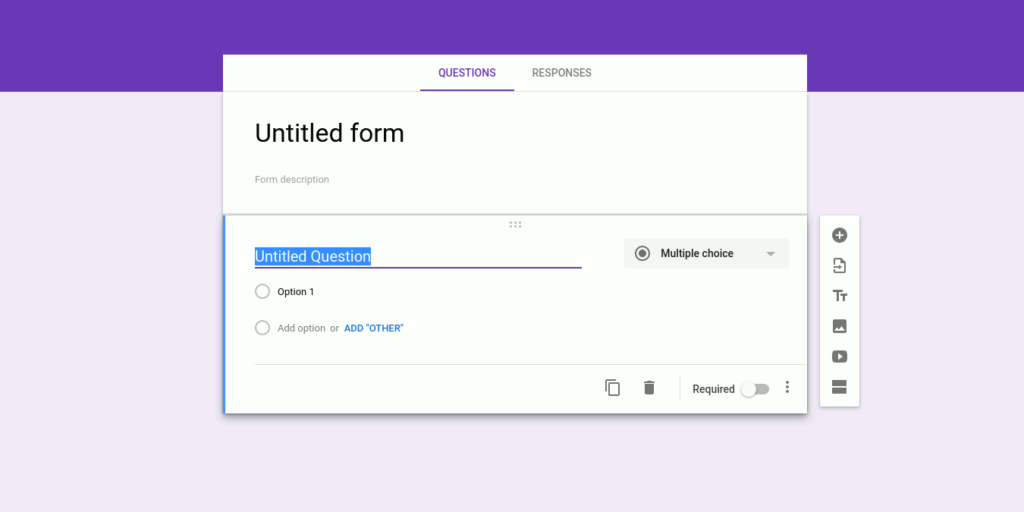La instalación predeterminada de WordPress no incluye la capacidad de crear formularios. Esto significa que si desea agregar un formulario (como un formulario de contacto), deberá instalar un complemento de creación de formularios.
Si no está interesado en utilizar un complemento de creación de formularios, también puede utilizar Google Forms para agregar formularios a su sitio. Esto es especialmente útil cuando desea compartir un formulario en particular con varias listas de correo electrónico, sitios y plataformas. Con Google Forms, todas las respuestas se guardan en la misma ubicación y eso definitivamente simplifica las cosas.
Cómo crear un formulario de Google
Incluso antes de abrir WordPress, vaya a Formularios de Google y cree el formulario que desea agregar. También puede crear el formulario a través de Google Drive. Haga clic en el botón «Nuevo» y mueva el cursor a la opción «Más». Haga clic en la opción «Formularios de Google» cuando aparezca la nueva ventana lateral.
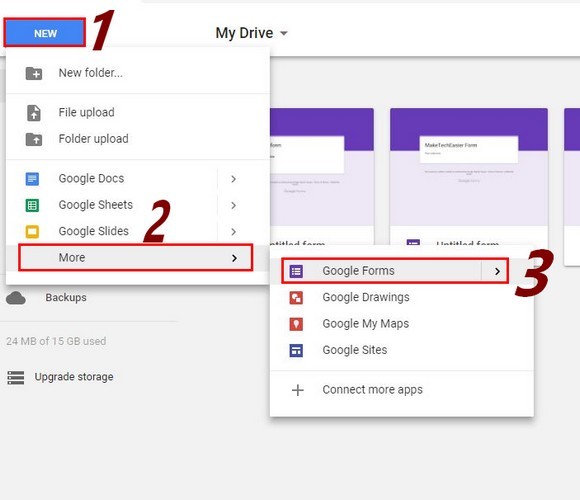
Puedes elegir entre uno en blanco o entre una plantilla con varios diseños. Asegúrese de dar a sus formularios un buen título y descripción. Ni siquiera tiene que preocuparse por elegir un campo de formulario, ya que la tecnología de inteligencia artificial de Google elige el mejor.
Detecta el tipo de preguntas que estás haciendo y elige la mejor. Si tuviera que elegir el incorrecto, siempre existe la opción de seleccionar manualmente el que desea. Al hacer clic en el menú desplegable en los tipos de respuestas, puede hacer que las respuestas sean una respuesta corta, un párrafo, opción múltiple, casillas de verificación, menú desplegable o escala lineal.
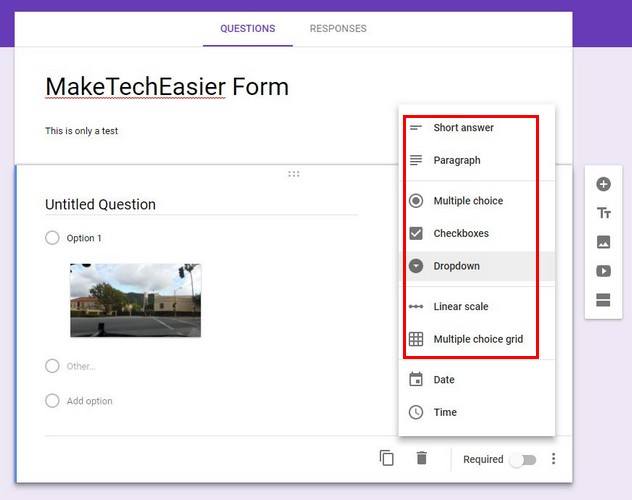
Si necesita recopilar mucha información, puede agregar otra sección a su formulario. Haz clic en el ícono que parece un signo igual justo debajo de la opción de video. La nueva sección aparecerá automáticamente con las mismas opciones para agregar video, imágenes, etc.
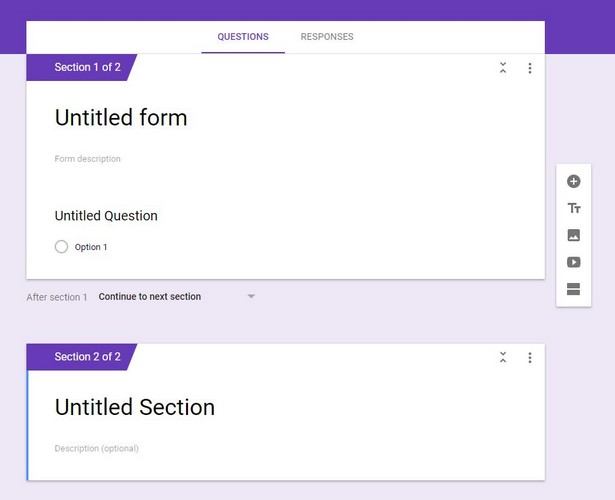
Al hacer clic en los tres puntos verticales, obtiene las opciones para eliminar la sección, fusionarla con la primera o agregar una sección duplicada.
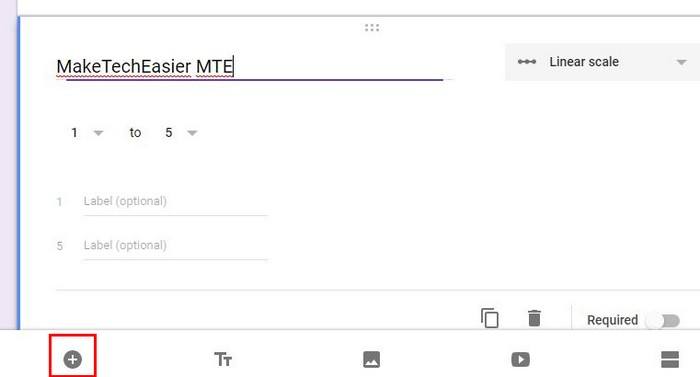
Para agregar una nueva pregunta, simplemente haga clic en el botón «Agregar» que está al lado de las opciones para agregar imágenes y videos. Una vez que haya agregado todo lo que necesita, haga clic en el botón «Enviar» en la esquina superior derecha para obtener el código de inserción. Junto al botón Enviar se encuentran la paleta de colores y las opciones de Configuración para personalizar aún más el formulario.
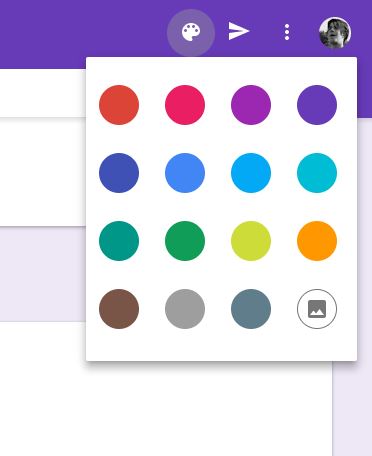
Agregar colaboradores
Agregar más personas a su formulario de Google también es una tarea fácil. Haga clic en los tres puntos verticales y elija la opción «Agregar colaboradores». La nueva ventana le mostrará una opción que le permitirá compartir el enlace a través de Gmail, Google+, Facebook o Twitter. En la parte inferior también puedes evitar que los colaboradores que agregues agreguen a alguien más al proyecto.
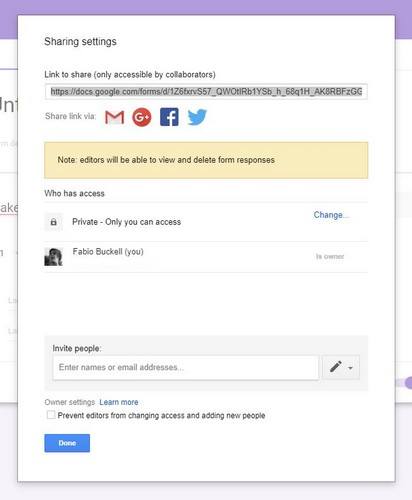
Compartir su formulario de Google
Después de hacer clic en el botón Enviar, aparecerá una ventana emergente, haga clic en la pestaña Insertar y luego en la opción Copiar en la parte inferior derecha. En caso de que necesite más opciones para compartir, también puede compartir por correo electrónico y con un enlace haciendo clic en los dos primeros iconos.
Agregar su formulario de Google en WordPress
Abra WordPress si aún no lo ha hecho y vaya al área de administración. Edite la página o publicación donde desea que aparezca el formulario.
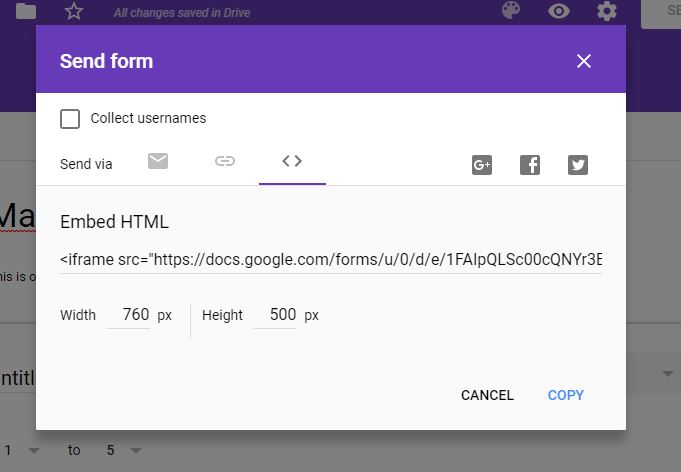
Haga clic en la pestaña Texto en la publicación y pegue el código que copió anteriormente. Presiona publicar si estás listo para publicar o guardar tus cambios. Si desea ver cómo se ve su formulario, siempre puede hacer clic en la pestaña visual o hacer clic en el botón Vista previa.
Conclusión
Las razones por las que podría necesitar crear un Formulario de Google son muchas, pero ahora sabe lo fácil que es personalizarlo y agregarlo a WordPress. ¿Para qué estás creando tu Formulario de Google? Comparte tus ideas en los comentarios.